电脑调节视频亮度和声音的方法是什么?
- 综合知识
- 2025-03-29
- 7
调节电脑上的视频亮度和声音是提高观看体验的重要步骤。无论是观看电影、学习课程还是参加视频会议,一个适宜的亮度和音量都能使内容更易于吸收,减少视觉和听觉疲劳。下面,我们将详细介绍在不同操作系统和视频播放器中如何调节亮度和声音。
一、在Windows系统中调节视频亮度和声音
调节视频亮度
1.使用显示设置调节:
打开“设置”应用。
点击“系统”,然后选择“显示”。
在此页面找到亮度和颜色调整选项,您可以通过拖动滑块来调节屏幕亮度。
2.使用键盘快捷键调节:
许多电脑都配备了亮度调节的快捷键(通常是带有太阳标志的F键),直接在键盘上找到并使用它们。
调节声音
1.通过任务栏音量图标调节:
在电脑右下角的任务栏中找到音量图标。
点击它,然后向左或向右拖动滑块调节音量。
2.使用声音设置调节:
打开“设置”应用。
点击“系统”,然后选择“声音”。
在此页面调整应用音量和系统音量的滑块。
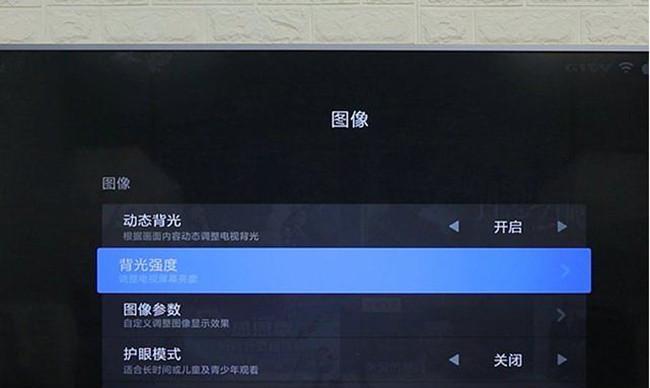
二、在Mac系统中调节视频亮度和声音
调节视频亮度
1.使用控制中心调节:
点击屏幕右上角的控制中心图标。
找到并点击屏幕亮度调节器,然后拖动滑块调节亮度。
2.使用系统偏好设置调节:
打开“系统偏好设置”。
选择“显示器”。
在显示器选项卡中调节亮度滑块。
调节声音
1.通过音量菜单调节:
在屏幕右上角点击音量图标。
拖动音量滑块进行调节。
2.使用系统偏好设置调节:
打开“系统偏好设置”。
选择“声音”,然后调节输出部分的音量滑块。

三、在视频播放器中调节亮度和声音
调节视频播放器亮度
不同的视频播放器有不同的调节方法,以常见的VLC播放器为例:
1.打开VLC播放器,点击“视频”菜单。
2.选择“视频设置”,然后找到“调整”或者“亮度与对比度”选项进行调节。
调节视频播放器声音
以VLC播放器为例:
1.打开VLC播放器,点击“视图”菜单。
2.选择“音频”然后选择合适的音频轨道,或者通过快捷键直接调节音量。
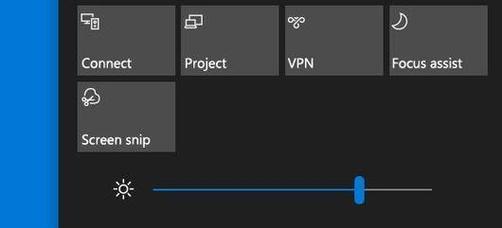
四、常见问题及解决方案
问题1:调节亮度后,屏幕显示效果没有变化。
解决方法:检查电脑的电源设置,确保电脑没有设置为省电模式,在这种模式下屏幕亮度可能会被限制。
问题2:调节声音时,音量最大仍感不足。
解决方法:检查外接扬声器或耳机是否正确连接,并确保它们处于开启状态。同时,确认在声音设置中没有启用任何限制音量的功能。
问题3:视频播放器的声音与视频不同步。
解决方法:在视频播放器中重新调节音频延迟,许多播放器提供了调整音频与视频同步的选项。
五、深度技巧
为了获得更好的观看体验,除了调节亮度和声音,还可以尝试以下技巧:
调节显示分辨率以获得更清晰的图像质量。
使用高动态范围(HDR)内容,如果您的显示器支持,以获得更丰富的颜色和对比度。
对于长时间观看,适当使用护眼模式或蓝光过滤功能,减少对眼睛的伤害。
六、
调节电脑视频亮度和声音是确保观看体验的一个重要步骤。无论是通过操作系统自带的设置,还是通过视频播放器的自定义选项,用户都应该能够轻松找到并调节这些设置。遇到问题时,细心检查每个环节,并利用上述技巧和解决方案来优化您的观看体验。希望本文能够帮助您更好地享受电脑上的视频内容。
版权声明:本文内容由互联网用户自发贡献,该文观点仅代表作者本人。本站仅提供信息存储空间服务,不拥有所有权,不承担相关法律责任。如发现本站有涉嫌抄袭侵权/违法违规的内容, 请发送邮件至 3561739510@qq.com 举报,一经查实,本站将立刻删除。